コスパ最強のGA4レポート。【買い切り3万円】で全機能利用可能。
Googleアナリティクス(GA4)が分からない方でも大丈夫!読み進めるだけでアクセス解析指標が理解できるミニ解説つき。
2022/10/14

「Looker Studio(ルッカースタジオ)」とは、Googleアナリティクスやサーチコンソール(Search Console)などさまざまなツールと連携し必要なデータを抽出、自動でレポートが作成できるツールです。Googleが無料で提供しており、ウェブサイトの最新数値など、必要な情報を簡単にレポート化できます。
実際に使ってみて「こんなに簡単にレポートが作成できていいの?しかも無料で?」と感じたのは、筆者だけではないでしょう。この良さをぜひ、多くの方に知っていただきたく、本記事ではLooker Studio(ルッカースタジオ)の基本操作方法や使い方について解説します。
筆者が制作したデータポータルテンプレートも紹介しているので、よろしければご利用ください。

Looker Studio(ルッカースタジオ)とは、利用しているデータを読み取り、簡単にレポートを作成できるツールです。Googleが提供しており、無料で利用できます。
ノーコードでGoogleアナリティクスなどのデータを見やすいレポートに変えてくれます。

データポータルと接続できるツールは、Googleコネクターズだけで23、パートナーコネクターズは645と膨大な数を誇っています(2022年9月時点)。Googleスプレッドシートのデータも利用可能です。

Googleコネクターズのなかから、主なものをピックアップして紹介します。全て知りたい方は、データポータルにログインし、「データポータル>作成>データソース」をクリックしてください。
本記事では、Googleアナリティクスとの連携について解説しますが、他のツールとの連携も同じ要領で簡単に行えます。
データポータルと連携させる主なメリットについて紹介します。
データポータルを利用すれば、Googleアナリティクス、Google広告、サーチコンソールなどの複数のデータとを1つのレポートにまとめることができます。
しかも、一度データを連携すれば、データ取得・更新・出力は自動で行えるため、リアルタイムに各システムのデータを同時に見ることができます。そのため、レポート確認に要する時間を大幅に圧縮できます。

データポータルでは、さまざまな形で視覚化が可能です。全ての項目で期間の比較ができるため、前年同月比が確認できるレポートも作成できます。
これをGoogleアナリティクスのレポートでやろうとすると、指標、ディメンション、期間を毎回設定し直すか、探索レポートを作成しないといけません(GA4の場合)。
しかし、データポータルであれば「前月から過去13ヶ月」「今日を含めて90日」のような期間設定ができるため、期間の再設定すら不要なレポートを作成できます。
以下、利用できるグラフの例です。
データポータルでは、リアルタイム集計されたデータをリンク(Webレポート共有)とPDFの定期送信で共有することができます。Webレポートで共有する際は権限レベルを選択できるため、読み取りのみでの共有も可能です。
PDFレポート定期送信では、「毎週月曜日」「毎月第1金曜日」のような指定ができます。
ここからは、Looker Studio(ルッカースタジオ)の具体的な使い方をみていきましょう。
1.データポータルサイトで、「無料で利用する」をクリックします。

次に、「USE IT FOR FREE」をクリックします。

2.Googleアカウントの選択画面が出てくるので、使いたいアカウントを選択、または入力してログインしましょう。


データソースに接続します。
1.右上の「作成」ボタンをクリックします。

2.レポート、データソース、エクスプローラが出てくるので、「データソース」を選択します。

3.下記のように、数多くのデータソースが出てくるため、そこから希望するデータソースを選択します。

4.初めて利用する場合、アクセス権の許可承認を求められますので、「承認」をクリックしてください。

5.承認すると、アカウント情報が並びます。そこから、レポートが作成したいものをクリックで選択していくだけなので簡単です。
6.下記はGoogleアナリティクス承認後の画面です。「アカウント、プロパティ」が並びます。

7.対象のものを選んで右側の「接続」をクリックするだけで、簡単に必要なデータに接続できます。なお、GA4を選択した場合は「アカウント、プロパティ」の2つしか表示されません。UAを選択した場合は下記のように「アカウント、プロパティ」のあと、「表示」画面が表示されます。
レポート作成方法も簡単です。こちらは、GoogleアナリティクスからGA4データを取り込んだ画面です。右上の、「レポートを作成」をクリックします。
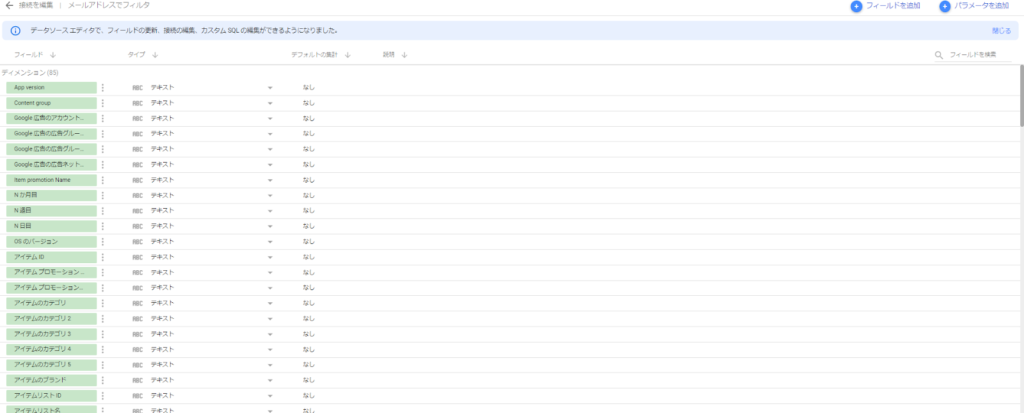
「レポートに追加」をクリックします。
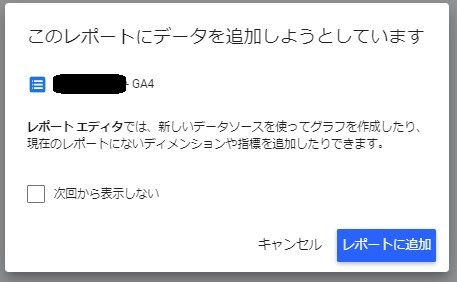
レポートを追加すると、画面右上に「グラフ」の表示が出るため、そこをクリックすると下記の「表」が現れます。その中から、必要な表をクリックすると、その形に合わせたグラフがワンクリックで作成可能です。

レポートを共有したいときは、右上に表示される「共有」の右にある「▼」をクリックします。次の共有方法が表示されるため、必要なものを選びましょう。
直接共有したい場合は「共有」をクリックします。ユーザーの追加やアクセス管理が可能です。

Looker Studio(ルッカースタジオ)は、データを簡単に視覚化・共有化したい場合に大変便利なツールです。
一度接続を許可すれば、リアルタイムにデータを把握でき、さらに、複数のデータソースを1つのレポートにまとめることができます。
筆者の主観も入っていしますが、GA4(Googleアナリティクス4)はマーケティング部以外の方が利用するには操作方法、レポートのデザインともに、ハードルが高いように感じます。なので、まずはGA4をまずはデータポータルで見やすいレポートにするのがおすすめです。
サーチコンソールのデータも一緒にまとめれば、自然検索キーワードや指名検索アクセス数などのデータもGA4と一緒に見ることができます(指名検索アクセス数はブランド認知の指標になるので、定期的にモニタリングしたい指標)。
Looker Studio(ルッカースタジオ)は無料で利用できるため、ぜひ自分で触ってみてください!
筆者が作成したデータポータルテンプレート「DeeBoard」も買い切りで提供していますので、興味あればご利用ください。レポートサンプルを無料ダウンロードいただけますので、参考用としてDLいただくだけでもOKです!
GA4の見方が分からなくても、操作が面倒でも、DeeBoardなら美しく見やすいレポートで、サイトの健康状態をすぐに把握できます。
「誰でも普通に使える」最高品質のLooker Studio(ルッカースタジオ)レポートを、ぜひ体験してみてください。
ディーテラーはデジタルマーケティング領域のコンサルティング及びアウトソーシングサービスを提供する企業です。クライアント様の顧問マーケターとなり、最善なマーケティングプランを共に考え、実行します。また、マーケティング情報サイト「Digital Marketing Lab」を運営し、デジタルマーケティングについてフラットな視点で情報発信を行っております。